Comment résoudre l'erreur 0x8000ffff sur Windows 11 : Guide complet
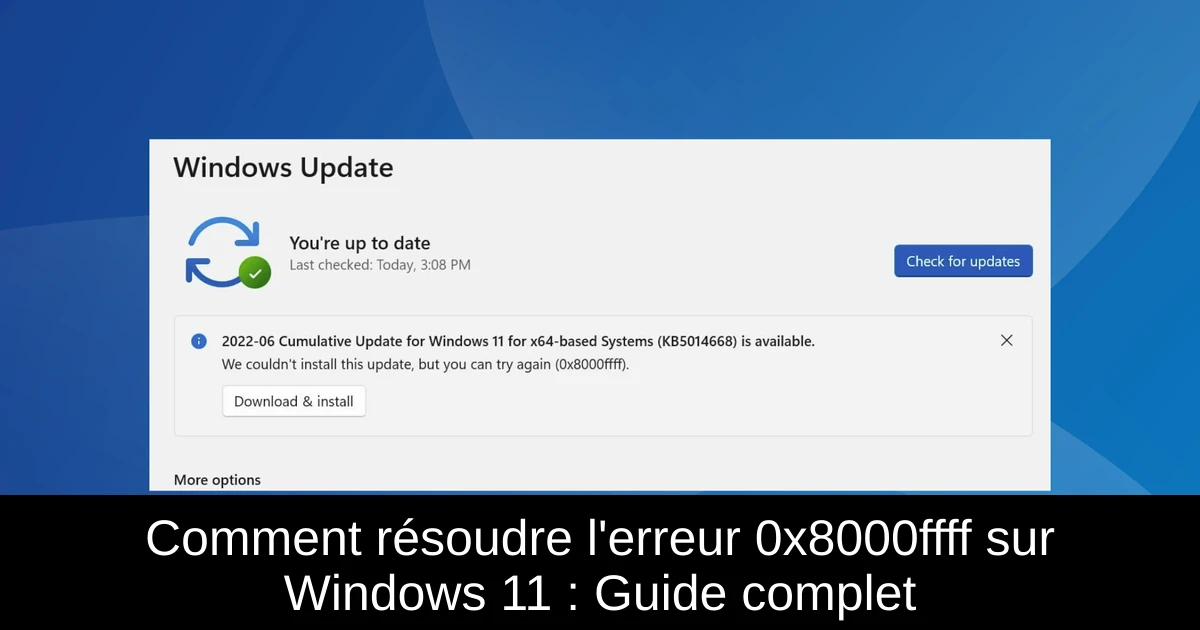
Si vous utilisez Windows 11, vous avez peut-être rencontré l'erreur 0x8000ffff, un obstacle agaçant qui empêche l'installation des mises à jour cruciales pour votre système. Ce problème, bien que courant, peut sérieusement compromettre la sécurité et les performances de votre PC. Heureusement, il existe plusieurs méthodes pour résoudre cette erreur et vous permettre de profiter pleinement des nouveautés de Windows 11. Découvrez ci-dessous des solutions simples et efficaces pour corriger cette situation. Lisez la suite pour retrouver un système à jour et performant.
Comprendre l'erreur 0x8000ffff
L'erreur 0x8000ffff sur Windows 11 est généralement le signe d'un problème empêchant le processus de mise à jour de se réaliser correctement. Plusieurs facteurs peuvent en être responsables, et il est important de les identifier. Parmi les causes fréquentes, on trouve des fichiers système corrompus, l'absence de services critiques en fonctionnement ou la présence de logiciels malveillants. De plus, certaines applications tierces, notamment les antivirus, peuvent également créer des conflits.
Voici les raisons principales pour lesquelles vous pourriez rencontrer cette erreur :
- Fichiers système corrompus, qui entraînent divers problèmes lors des mises à jour.
- Services Windows Update non actifs, ce qui empêche l’accès aux fonctionnalités d’update.
- Infections potentielles par des malwares, perturbant le processus d'installation des mises à jour.
- Applications ou antivirus tiers qui entravent le bon fonctionnement du système.
Solutions pour corriger l'erreur 0x8000ffff sur Windows 11
Avant d'aborder des solutions plus complexes, voici quelques étapes préliminaires que vous pouvez essayer :
- Si l'erreur survient pour la première fois, attendez un moment et réessayez, car il se peut que le problème provienne des serveurs de Microsoft.
- Désactivez tous les antivirus et logiciels de sécurité tiers installés sur votre PC.
- Si ces astuces ne fonctionnent pas, suivez les méthodes ci-dessous pour corriger l'erreur.
1) Exécutez l'outil de dépannage Windows Update
Pour lancer l’outil de dépannage, commencez par ouvrir l'application Paramètres en appuyant sur Windows + I. Puis, naviguez vers l'onglet Système et cliquez sur Dépanner. Ensuite, recherchez les autres dépanneurs et sélectionnez l'outil spécifique pour Windows Update. Lancez-le et attendez qu'il analyse votre système.
Cet outil diagnostic identifiera les problèmes et suggérera des solutions appropriées. En règle générale, il effectuera automatiquement les modifications nécessaires pour restaurer le bon fonctionnement des mises à jour.
2) Désinstallez BitDefender et Malwarebytes
Si vous avez installé BitDefender ou Malwarebytes sur votre machine, il est conseillé de les désinstaller. Bien que la désactivation de ces antivirus puisse fonctionner pour d'autres logiciels, ces deux-là sont notoires pour nuire au processus de mise à jour, même lorsqu'ils sont désactivés. Utilisez un désinstalleur fiable ou l'outil de désinstallation dédié pour ces programmes afin de vous en débarrasser complètement.
3) Désactivez .NET Framework
Ouvrez le menu de recherche en appuyant sur Windows + S et tapez "Activer ou désactiver des fonctionnalités Windows", puis sélectionnez le résultat pertinent. Décochez toutes les entrées liées à .NET Framework et confirmez par OK. Redémarrez votre ordinateur pour appliquer les changements. Ensuite, retournez dans les paramètres de mise à jour et vérifiez les mises à jour ; elles devraient désormais s'installer sans rencontrer de problème.
4) Désactivez Windows Security
Accédez à la recherche Windows avec Windows + S, tapez "Sécurité Windows" et ouvrez l'application. Cliquez sur "Protection contre les virus et menaces", puis sur "Gérer les paramètres". Désactivez la protection en temps réel. Si désactiver les antivirus tiers n'a pas résolu le problème, il est possible que la sécurité intégrée de Windows soit à l'origine de l'erreur.
5) Effectuez une mise à niveau sur place
Visitez le site officiel de Microsoft et choisissez l'édition correspondant à votre installation de Windows. Téléchargez le fichier ISO et exécutez le setup.exe après l'avoir monté. Pendant le processus, sélectionnez l'option "Conserver les fichiers et les applications personnelles". Cette méthode, bien que plus longue, est souvent une solution efficace pour régler l'erreur 0x8000ffff.
Conclusion
En résumé, l'erreur 0x8000ffff sur Windows 11 peut sembler frustrante, mais avec les bonnes étapes, elle est tout à fait résoluble. En exécutant les outils de dépannage appropriés, en désinstallant les applications susceptibles de créer des conflits et en effectuant des mises à jour de manière proactive, vous pourrez rétablir la puissance et la sécurité de votre système. N'hésitez pas à tester les différentes solutions proposées pour trouver celle qui vous convient le mieux. Une fois votre Windows à jour, votre expérience utilisateur sera considérablement améliorée.
Passinné en jeuxvidéo, high tech, config PC, je vous concote les meilleurs articles Nous nous aidons de l'IA pour certain article, si vous souhaitez nous participer et nous aider hésitez pas à nous contacter

Newsletter VIP gratuit pour les 10 000 premiers
Inscris-toi à notre newsletter VIP et reste informé des dernières nouveautés ( jeux, promotions, infos exclu ! )









